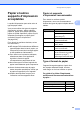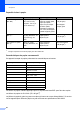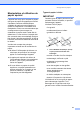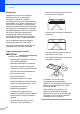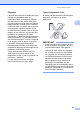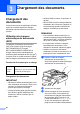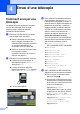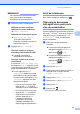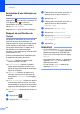Basic User's Guide
Table Of Contents
- Guide de l’utilisateur MFC-L8600CDW/MFC-L8850CDW/MFC-L9550CDW
- Numéros de Brother
- Commande de consommables
- Avis d’exclusion de garantie (États-Unis et Canada)
- Avis de rédaction et de publication
- Guides de l’utilisateur et leurs emplacements
- Table des matières
- 1 Information générale
- Utilisation de la documentation
- Accès au service des utilitaires de Brother (Windows®)
- Accès au Guide de l'utilisateur avancé et au Guide utilisateur - Logiciel et réseau
- Comment accéder aux Guides des fonctions avancées
- Accès au service de soutien de Brother (Windows®)
- Accès au service de soutien de Brother (Macintosh)
- Vue d’ensemble du panneau de commande
- Paramètres de raccourcis
- Ajout des raccourcis de copie
- Ajout des raccourcis de télécopie
- Ajout des raccourcis de numérisation
- Ajout des raccourcis de connexion Web
- Ajout de raccourcis d'applications
- Modification des raccourcis
- Modification des noms de raccourci
- Suppression des raccourcis
- Rappel des raccourcis
- Définition de l’identifiant du poste
- 2 Chargement du papier
- Chargement du papier et des supports d’impression
- Paramètres du papier
- Papier et autres supports d’impression acceptables
- 3 Chargement des documents
- 4 Envoi d’une télécopie
- 5 Réception d’une télécopie
- 6 Utilisation de PC-FAX
- 7 Services téléphoniques et appareils externes
- Services téléphoniques
- Messagerie vocale
- Sonnerie spéciale
- Quels sont les avantages de la « sonnerie spéciale » de votre compagnie de téléphone ?
- Quels sont les avantages de la « sonnerie spéciale » de Brother ?
- Utilisez-vous le service de messagerie vocale?
- Avant de choisir le type de sonnerie à enregistrer
- Enregistrement du type de sonnerie spéciale Très important !
- Désactivation de la sonnerie spéciale
- Branchement d’un répondeur externe (répondeur téléphonique)
- Téléphones supplémentaires et téléphones externes
- Services téléphoniques
- 8 Composition et enregistrement de numéros
- 9 Faire des copies
- 10 Impression de données à partir d’une clé USB ou d’un appareil photo numérique prenant en charge le stockage de masse
- 11 Comment imprimer à partir d’un ordinateur
- 12 Comment numériser vers un ordinateur
- A Entretien régulier
- B Dépannage
- C Tableaux de réglages et fonctions
- D Spécifications
- Index
Envoi d’une télécopie
43
4
REMARQUE
Vous pouvez envoyer des documents
recto-verso à partir du chargeur
automatique de documents (ADF).
e Entrez le numéro de télécopieur.
Utilisation du pavé numérique
Utilisation du carnet d’adresses
Carnet adresses
Utilisation de l’historique d’appels
Historique des appels
(Pour plus d’informations,
consultez Comment composer un
numéro uu page 64.)
f Appuyez sur Dém. télécopie.
Télécopie à partir du chargeur
automatique de documents (ADF)
L’appareil commence la
numérisation du document.
Télécopie à partir de la vitre de
numérisation
Si la fonction Envoi en temps réel
est réglée sur Activé, l’appareil envoie
le document sans demander s’il y a des
pages supplémentaires à numériser.
Si vous appuyez sur Dém.
télécopie, l’appareil amorce la
numérisation de la première page.
Lorsque l’écran tactile affiche Page
suivante?, effectuez l’une des
opérations suivantes :
• Pour envoyer une seule page,
appuyez sur Non. L’appareil
commence l’envoi du document.
• Pour envoyer plus d’une page,
appuyez sur Oui et placez la
page suivante sur la vitre du
scanner. Appuyez sur OK.
L’appareil commence la
numérisation de la page.
(Répétez cette étape pour
chaque page supplémentaire.)
Arrêt de la télécopie 4
Pour arrêter la télécopie, appuyez sur .
Télécopie de documents
A4/Légal/Folio à partir de la
vitre de numérisation 4
Lors de la télécopie de documents de format
A4, Légal
1
, ou Folio
1
, vous devez régler la
taille de la vitre de numérisation à A4 ou
Légal/Folio
1
; sinon, vos télécopies
seront incomplètes.
a Effectuez l’une des opérations
suivantes :
Lorsque la fonction d’aperçu de
télécopie est réglée à Désactivé,
appuyez sur (Fax).
Lorsque la fonction d’aperçu de
télécopie est réglée à Activé,
appuyez sur (Fax) et Envoi
de télécopies.
b Appuyez sur Options.
c Faites glisser vers le haut ou le bas, ou
appuyez sur a ou b pour afficher
Format vitre scan.
d Appuyez sur Format vitre scan.
e Appuyez sur A4 ou sur Légal/Folio
1
.
f Appuyez sur OK.
g Appuyez sur .
1
MFC-L8850CDW et MFC-L9550CDW